
Ibland finns det beslut från stora företag som inte är väl förstådda. Ett laptopbatteri är ett väsentligt element. Det är mycket viktigt att kunna hantera den för att skrapa viktiga minuter och att kunna fortsätta med den fungerande macBook när vi är utmattade av energi.
Det är väldigt konstigt att vi hittills inte har kunnat hantera batteriet i vår macBook bättre utan att använda applikationer från tredje part. Från och med idag, med den nya macOS Catalina 10.15.5-uppdateringen, kan vi bättre kontrollera effekt tillgänglig från vår bärbara dator.
Tack vare macOS Catalina 10.15.5 är det nu enklare än någonsin att kontrollera hälsan hos ditt MacBook-batteri och förlänga dess livslängd. låt oss se var du hittar de nya funktionerna i underhåll batteri och hur man kontrollerar batteristatus.
Ny batterikontroll i macOS Catalina
Först och främst, se till att din MacBook har uppdaterats till den nya versionen macOS Catalina 10.15.5. För att göra detta, öppna Systeminställningar och klicka på Programuppdatering. När du har uppdaterat följer du stegen nedan:
- Öppna Systeminställningar.
- Klicka på Energibesparing.
- Klicka på Battery Health.
Du ser ett popup-fönster som visar din MacBooks batteristatus och råder dig att få service om det behövs. Det finns också ett alternativ för att aktivera eller inaktivera hantering av batteristatus, som är aktiverat som standard.
Som i iPhone, den här funktionen minskar den maximala kapaciteten för ett MacBook-batteri för att förlänga dess livslängd. Det kommer inte plötsligt att återuppliva ett gammalt batteri eller upphäva behovet av service en dag, men det bör göra underhåll mindre frekvent.
Om du inte laddar batteriet helt får du fler laddningscykler. Det betyder att om din prioritet är att utvidga din MacBooks autonomi så länge som möjligtmåste du ladda det till hundra procent, därför rekommenderar jag att du inaktiverar den här funktionen.
Batteristatistik.
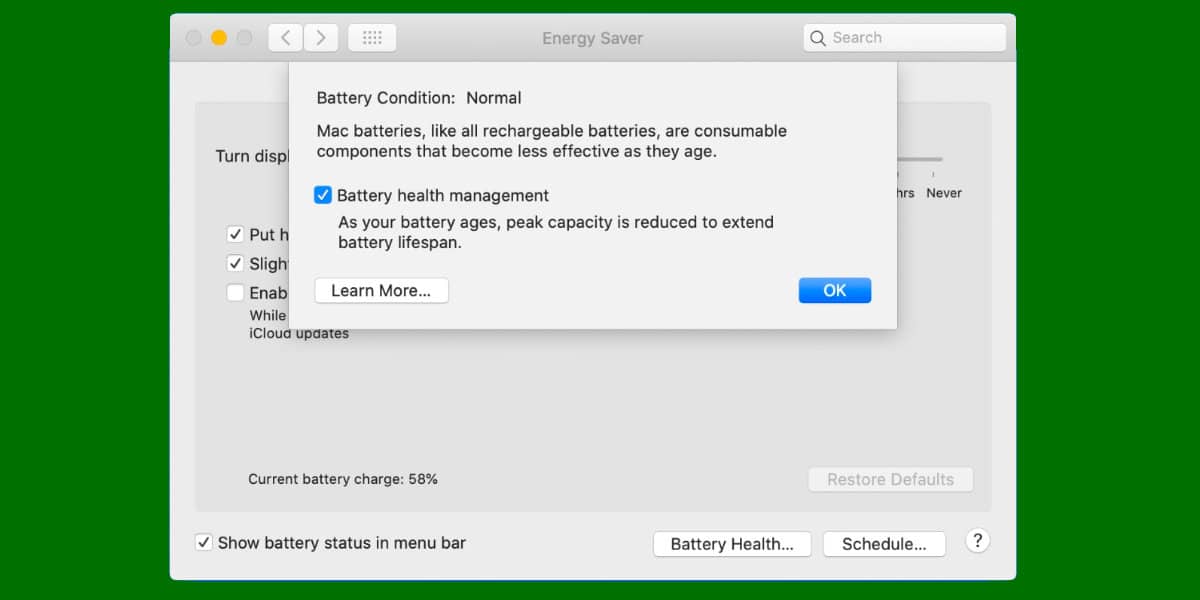
En batterihantering som liknar den som implementerades i iPhone förra året.
Du kan få mer detaljerad batteristatistik på macOS med hjälp av systemrapport.
- Klicka på Apple-logotypen längst upp till vänster på skärmen.
- Klicka på Om den här Mac.
- Klicka på Systemrapport.
- Klicka på Mat.
Här ser du alla Information om batteriets hälsa, inklusive cykelantal, strömstyrka och spänning. Du kan också se hur mycket laddning du har kvar, full laddningskapacitet och serienumret på MacBooks batteri.
Jag har en MacBook Air från 2014 och uppdaterar till 10.15.5 men alternativet visas inte ... är det möjligt att den här funktionen inte är tillgänglig för modeller från det året?
Hälsningar!